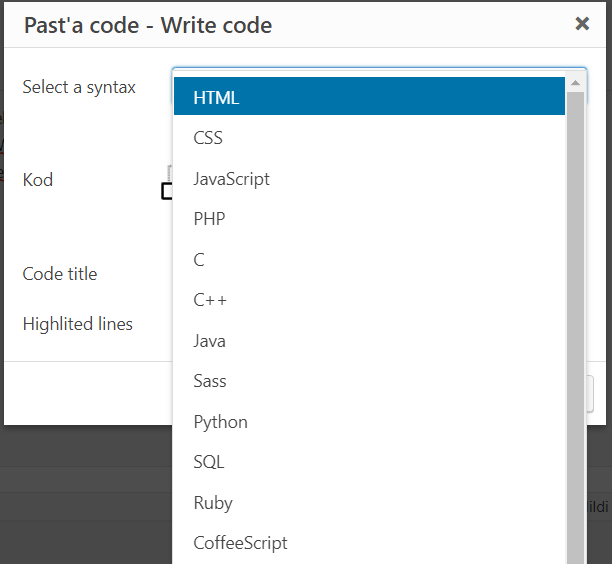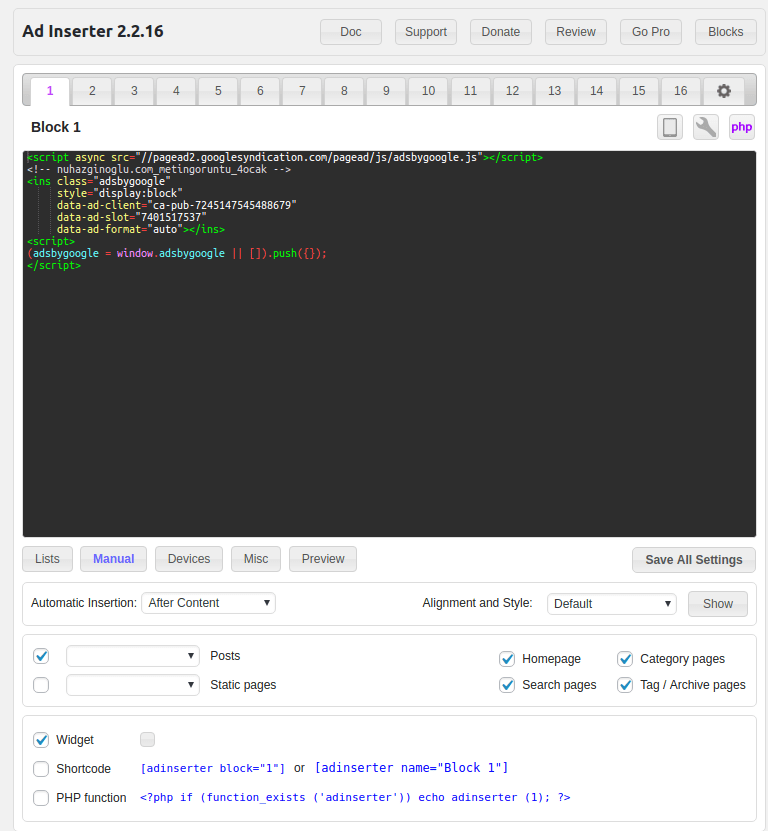Daha önce WordPress’te nasıl backup alınacağına ve bu backup’ın nasıl restore edileceğine dair bir yazı yazmıştım. İlgili yazıda BackUpWordPress eklentisini kullanmıştım. Bununla beraber wordpress için birçok backup eklentisi bulunmaktadır. Bu yazıda denediğim WordPress Backup – Restore programları hakkında kısa bilgiler paylaşacağım.
- BackUpWordPress: Aslında basit ve kullanışlı bir eklenti. Periyodik olarak otomatik backup alınmasını sağlayabiliyorsunuz. Fakat ben henüz becerebilmiş değilim. Sonuç olarak otomatik olarak çalışma cron ile olacağından dolayı, benim problemim cron ayarları kaynaklı olabilir. Bununla ilgili şu bağlantıdaki ayarları da yaptım ama hala otomatik olarak backup alamıyorum. Manuel olarak ise kolaylıkla veri tabanı ve dosya yedeklerini alabilirsiniz. Otomatik backup’ı da ayarlayabilirsem en kolay ve en kullanışlı backup eklentilerinden birisi diyebilirim. Sorunu halledebilirsem bu eklentiyle yola devam edebilirim. Not: Sorunu hallettim. Çözüme bağlantıdan ulaşabilirsiniz.
- UpdraftPlus: Arayüzü ve kullanımı gayet güzel bir eklenti. Veri tabanı ve önemli klasörlerin (plugins, uploads vb.) yedeklerini periyodik olarak alabiliyorsunuz (periyodik backup’ı denemedim). Bu eklentide sevmedim nokta ise bütün dosya yedeklerini (full backup) alamıyorsunuz. Bunun için ayrıca bir eklentileri var fakat bu eklenti tahmin edebileceğiniz üzere ücretli. Bu sebeple bu eklentiden ben vaz geçtim.
- VaultPress: Tavsiye edilen bir başka eklenti de VaultPress idi. VaultPress ücretli bir uygulama bu sebeple kendisini denemedim. WordPress tabanlı büyük bir siteniz var ve profesyonel bir çözüm arıyorsanız ilgi duyabileceğiniz bir eklenti olabilir ama onun haricinde bu eklentiye gerek yok diyebilirim.
- BackupBuddy: Tavsiye edilen bir diğer ücretli eklenti de buydu. Bu sebeple kendisini test edemedim. Backup’ı doğrudan bulut uygulamalarına (Dropbox vs.) gönderebilmenize olanak sağlıyor. Fiyat performans değerlendirmesi yapıp belki değerlendirmek isteyebilirsiniz. Ama çok büyük olmayan siteler için çok da gerekli değil açıkçası.
- BoldGrid Backup: Öncelikle kurduktan sonra admin panelinin birçok yerinde karşıma çıkması canımı sıktı. Böyle şeyleri çok sevmiyorum. Ayrıca birçok özelliği için premium versiyonunu kullanmak gerekiyordu. Bu sebeple çok da tecrübe etmedim.
- BlogVault: Bir diğer ücretli eklenti de BlogVault. Sunucunuza yük olmadan backup alabildiğini söylüyor. Denemedim.
- BackWPup: Full database ve dosya backup’ı alabileceğiniz ücretsiz bir eklenti. Otomatik backup da alabiliyor. Ben backup alırken cURL error 28: Operation timed out after 15001 milliseconds with 0 bytes received hatası ile karşılaştım. Bu sorunu çözebilir ve eklentiden randıman alabilirsem kullanmayı düşündüğüm bir eklentidir kendisi. Ayrıca sebebini bilmiyorum ama eklentinin menüleri arasında geçişte baya bir yavaş olduğunu da söylemem gerekir.